
metodika_2014
.pdf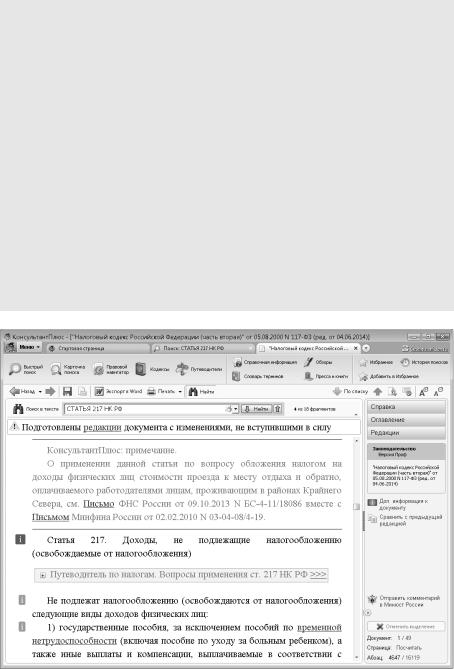
В информационной строке в верхней части окна указано, что имеется новая редакция с изменениями, не вступившими в силу. Можно по ссылке перейти в эту редакцию.
Открыв Справку к документу, мы не только убедимся в актуальности данной редакции, но и увидим, до какого момента она будет действовать.
Под заголовком статьи имеются ссылки для перехода в Путеводитель КонсультантПлюс, где можно получить разъяснения об особенностях применения данной статьи. Имеются ссылки на предыдущие редакции статьи, так что можно сравнить тексты и увидеть различия.
Над заголовком статьи размещено специальное примечание об особенностях применения данной статьи.
Напротив каждого абзаца имеются значки <i>, с помощью которых можно получить дополнительные разъяснения и судебную практику применения данной статьи. Т.е. перед нами не просто текст, который гарантированно является актуальным на сегодняшний день, но и масса важных и полезных дополнительных возможностей работы с ним.
Для сравнения на рис. 4.7 показано представление текста той же статьи на большинстве интернет-сайтов. Мы можем убедиться, что, по сути, кроме самого текста, ничего и нет.
Рис. 4.6. Ст. 217 НК РФ в КонсультантПлюс
61

Рис. 4.7. Ст. 217 на сайте в интернете
4. Печать документов, сохранение их в файл, отправка по электронной почте
Рис. 4.8. Возможности сохранения результатов поиска
62
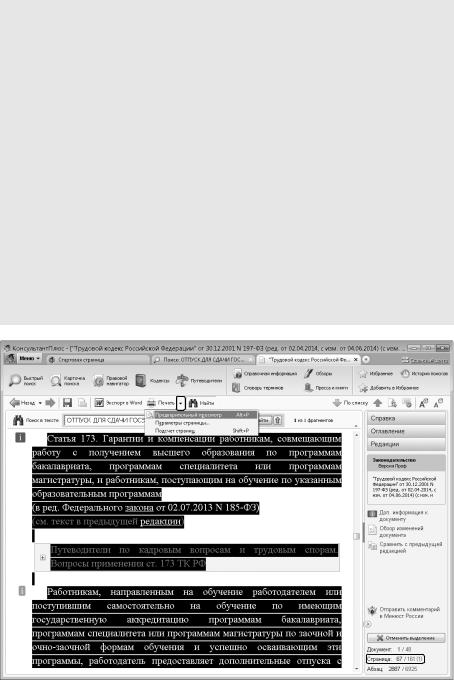
ПРИМЕР 4.4. Выясним, какова продолжительность отпуска для сдачи госэкзаменов, предоставляемого работникам-студентам, обучающимся по очной форме обучения.
1.В строке Быстрого поиска зададим: ОТПУСК ДЛЯ СДАЧИ ГОСЭКЗАМЕНОВ. Нажмем кнопку  .
.
2.Первый в списке — Трудовой кодекс РФ со ссылкой на ст. 173 «Гарантии и компенсации работникам, совмещающим работу с обучением в образовательных учреждениях высшего профессионального образования, и работникам, поступающим в указанные образовательные учреждения».
3.Откроем документ. Он откроется на фрагменте ст. 173, где указано, что продолжительность отпуска для сдачи госэкзаменов работникам-студентам, обучающимся по очной форме обучения, составляет один месяц, для защиты диплома и сдачи госэкзаменов — 4 месяца.
4.Распечатаем текст статьи, для чего выделим его и нажмем кнопку  пиктографического меню. Затем в окне «Печать» следует нажать кнопку
пиктографического меню. Затем в окне «Печать» следует нажать кнопку  (делать это не надо!).
(делать это не надо!).
5.Можно посмотреть, как будет выглядеть фрагмент на печати. Для этого нажмем
значок  на кнопке
на кнопке  (рис. 4.9). В выпадающем списке выберем опцию «Предварительный просмотр» (рис. 4.9). В этом списке можно выбрать настройку параметров станицы при печати и посчитать количество страниц для печати — оно будет указано внизу на Правой панели окна с текстом документа (рис. 4.9).
(рис. 4.9). В выпадающем списке выберем опцию «Предварительный просмотр» (рис. 4.9). В этом списке можно выбрать настройку параметров станицы при печати и посчитать количество страниц для печати — оно будет указано внизу на Правой панели окна с текстом документа (рис. 4.9).
Рис. 4.9. Выбор опции «Предварительный просмотр»
63
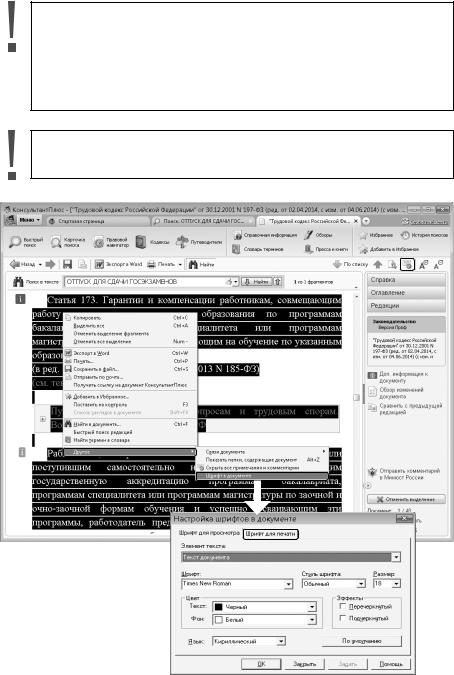
Можно выбрать тип, стиль и размер шрифта для печати, причем отдельно для каждого элемента текста (непосредственно текста документа, текста комментариев, заголовков и пр.). Для этого надо вызвать правой клавишей мыши контекстное меню, в нем — команду «Другое/ Шрифт в документе». Затем в появившемся окне «Настройка шрифтов в документе» выбрать вкладку «Шрифт для печати» (рис. 4.10).
Чтобы распечатать текст документа без примечаний, их можно отключить с помощью кнопки  пиктографического меню (рис. 4.10).
пиктографического меню (рис. 4.10).
Рис. 4.10. Настройка шрифтов для печати
64

ПРИМЕР 4.5. Найдем выпущенную ЦБ РФ памятку о мерах безопасного использования банковских карт и сохраним ее в файл.
1.В строке Быстрого поиска зададим: БЕЗОПАСНОЕ ИСПОЛЬЗОВАНИЕ БАНКОВСКИХ КАРТ ЦБ РФ. Нажмем кнопку  .
.
2.Откроем Письмо ЦБ РФ от 02.10.2009 № 120-Т «О памятке «О мерах безопасного использования банковских карт».
3.Памятка является приложением к нему. Выделим текст памятки.
4.Нажмем кнопку  пиктографического меню. В окне «Сохранить как» следует указать папку, имя файла и тип файла (рис. 4.11). Отметим, что документы можно сохранять в форматах, которые распознаются ридерами и мобильными устройствами.
пиктографического меню. В окне «Сохранить как» следует указать папку, имя файла и тип файла (рис. 4.11). Отметим, что документы можно сохранять в форматах, которые распознаются ридерами и мобильными устройствами.
Рис. 4.11. Сохранение текста документа
Кнопка  позволяет с помощью установленной на компьютере почтовой программы переслать найденный в системе КонсультантПлюс документ в виде текстового вложения.
позволяет с помощью установленной на компьютере почтовой программы переслать найденный в системе КонсультантПлюс документ в виде текстового вложения.
ПРИМЕР 4.6. Найдем письмо Минфина РФ о правовом статусе даваемых министерством письменных разъяснений и отправим его по электронной почте.
1.В строке Быстрого поиска зададим: СТАТУС ПИСЬМЕННЫХ РАЗЪЯСНЕНИЙ МИНФИНА. Нажмем кнопку  .
.
2.Будет построен небольшой список документов, в котором содержится искомое Письмо Минфина РФ от 24.02.2010 № 03-04-05/10-67 «По вопросу правового статуса письменных разъяснений Минфина РФ».
65
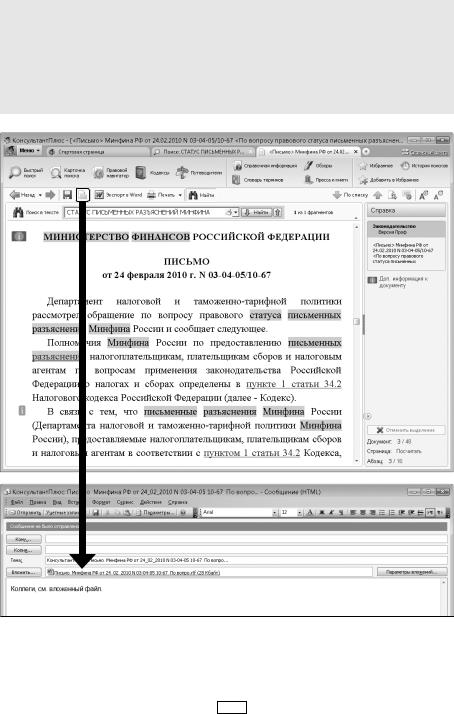
3.Откроем текст письма. Нажмем кнопку  (рис. 4.12).
(рис. 4.12).
4.Если на компьютере установлена и настроена почтовая программа, то откроется ее окно и файл с текстом документа будет прикреплен к созданному сообщению (рис. 4.12).
5.Если почтовая программа не настроена, то сохраним документ в файл (см. пример 4.4) для последующей передачи его адресату альтернативным способом.
Рис. 4.12. Отправка документа по электронной почте
Распечатывать документы, сохранять их в файл можно также, находясь в списке документов.
Чтобы распечатать (сохранить в файл) несколько документов из списка, их надо выделить, например, с помощью клавиши Insert . Если требуется распечатать (сохранить
66
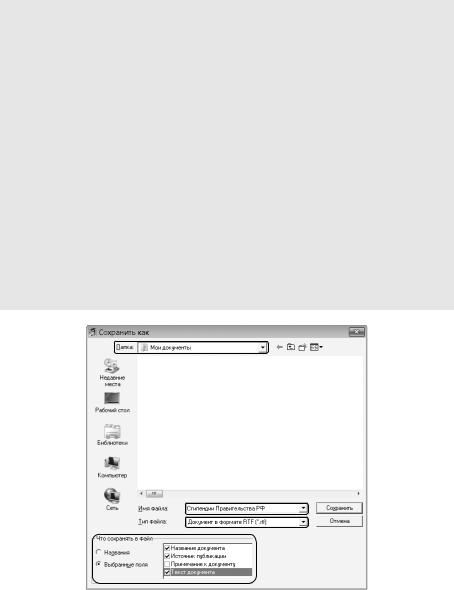
в файл) весь список, то его можно выделить с помощью команды «Выделить все» контекстного меню, вызываемого правой клавишей мыши.
Вы можете распечатать (сохранить в файл) только названия выбранных документов, либо выбранные поля (название документа, текст документа, примечания к документу, источник публикации) (рис. 4.13).
ПРИМЕР 4.7. Найдем постановления Правительства РФ, касающиеся выплат стипендий студентам, и сохраним этот список, включая названия, тексты и источник публикации, в файл.
1.Откроем Карточку поиска.
2.В поле «Принявший орган» зададим: ПРАВИТЕЛЬСТВО РФ. В поле «Название документа зададим: СТИПЕНДИЯ. В поле «Поиск по статусу» зададим: ВСЕ АКТЫ, КРОМЕ УТРАТИВШИХ СИЛУ И НЕ ВСТУПИВШИХ В СИЛУ.
3.Построим список документов с помощью кнопки  .
.
4.Выделим список найденных документов из информационного банка Версия Проф, например, командой «Выделить все» контекстного меню.
5.Для сохранения списка в файл нажмем кнопку  пиктографического меню. Появится диалоговое окно «Сохранить как» (рис. 4.13).
пиктографического меню. Появится диалоговое окно «Сохранить как» (рис. 4.13).
6.В нижней части окна в области «Что сохранять в файл» выберем опцию «Выбранные поля» и отметим галочкой поля «Название документа», «Источник публикации», «Текст документа» (рис. 4.13).
7.Выберем папку «Мои документы», зададим имя файла, например «Стипендии
Правительства РФ», и тип файла «Документ в формате RTF». Затем нажмем кнопку  (рис. 4.13).
(рис. 4.13).
8.Найденные постановления будут сохранены в заданный файл.
Рис. 4.13. Сохранение в файл списка документов
67
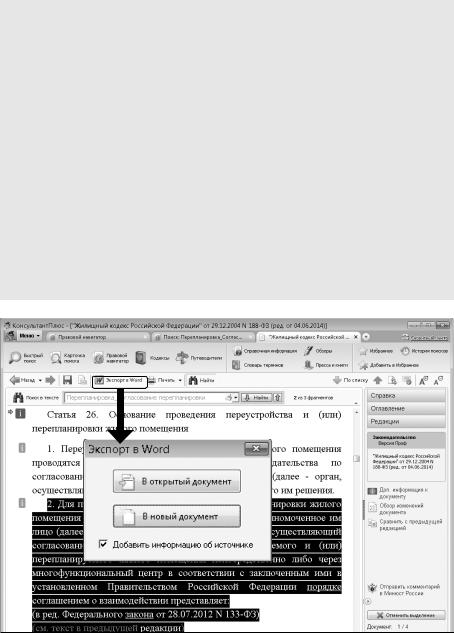
Система КонсультантПлюс позволяет копировать текст документа или выделенные фрагменты текста документа в Word.
ПРИМЕР 4.8. Вы решили объединить в квартире кухню и комнату. Найдем список документов, представляемых для согласования перепланировки квартиры, и скопируем этот список в документ Word.
1.Для поиска воспользуемся Правовым навигатором. В строке поиска зададим: ПЕРЕПЛАНИРОВКА. В группе понятий ПЕРЕПЛАНИРОВКА выберем ключевое понятие СОГЛАСОВАНИЕ ПЕРЕПЛАНИРОВКИ.
2.Построим список документов, выберем в нем Жилищный кодекс РФ.
3.Документ откроется на ст. 26 «Основание проведения переустройства и (или) перепланировки жилого помещения», в п. 2 которой содержится искомый перечень.
4.Выделим п. 2 ст. 26 и нажмем кнопку  пиктографического меню (рис. 4.14).
пиктографического меню (рис. 4.14).
5.Система предложит либо экспортировать текст в уже открытый документ, либо открыть новый документ Word и экспортировать перечень в него (рис. 4.14). При этом можно дополнительно внести в экспортируемый текст информацию об источнике (т.е. в документе Word будет содержаться строка о том, что это фрагмент ст. 26 Жилищного кодекса РФ). Выберем вариант экспорта в новый документ. Результат представлен на рис. 4.15.
Рис. 4.14. Экспорт в Word текста из системы КонсультантПлюс
68

Рис. 4.15. Фрагмент текста, экспортированного из системы КонсультантПлюс в документ Word
—Если редактор Word уже был открыт, то при выполнении экспорта система предложит выбрать, куда следует копировать искомый
текст — в новый документ Word или в уже открытый документ, причем в то место, где в этом документе стоит курсор.
—Если требуется скопировать в Word весь документ, то ничего помечать не надо.
—Предусмотрена возможность установки в документах Word гиперссылок на документы системы КонсультантПлюс.
Для создания такой гиперссылки установим курсор в документе КонсультантПлюс в нужное место или выделим фрагмент текста, затем в контекстном меню выберем пункт «Получить ссылку на документ КонсультантПлюс» (рис. 4.16).
После этого перейдем в документ Word, установим курсор в то место, где мы хотим поставить ссылку, и вставим ссылку из буфера обмена, например, выбрав пункт «Вставить» контекстного меню.
В тексте Word появится ссылка на документ системы КонсультантПлюс (рис.4.17).
69

Рис. 4.16. Создание гиперссылки на документ КонсультантПлюс
Рис. 4.17. Ссылка в документе Word на документ системы КонсультантПлюс
70
